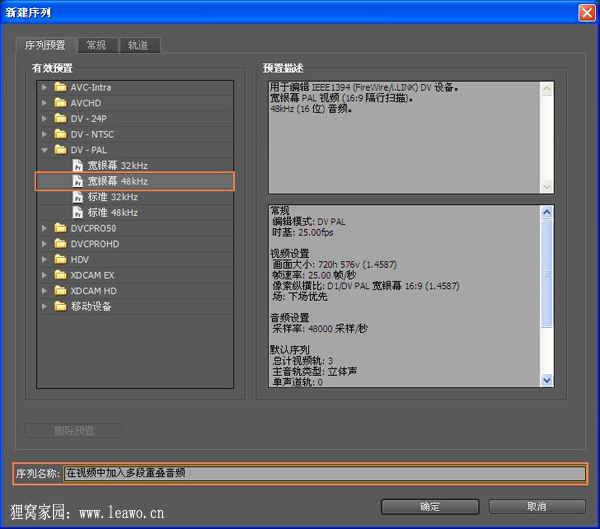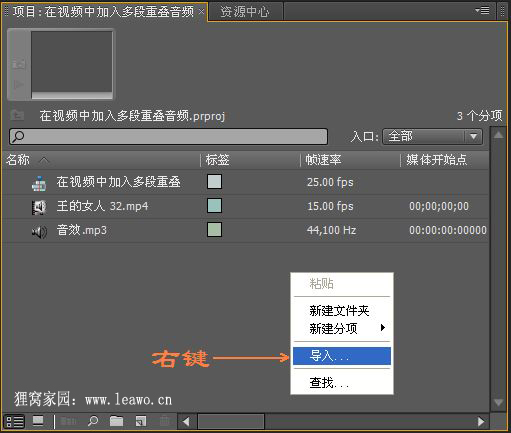|
给视频加背景音乐已经是视频剪辑中很司空见惯的事情啦,相信大家也都知道怎么去操作。但是如果大家细心的话就会发现我们加入的音乐不是相同的,有时候需要在一个视频中加入多段重叠的音乐,也就是相同的音乐添加在同个视频的多个片段处。如果还没明白的朋友那就接着往下看吧,我给你一一道来。顺手推荐:剪辑视频片段重新合并 视频替换背景音乐 视频编辑软件下载地址:http://www.leawo.cn/ND_upload.php?do=info&id=2033 给视频加背景音乐我就不多说啦,大家可以到狸窝宝典去走一趟,估计你就懂啦,狸友们都懂滴  !咱们还是开始我们今天的重点吧。先把上面这款好用的视频编辑软件下载并安装到自己的电脑上。接着运行视频编辑软件,由于与别的软件不太一样,所以在开始给视频添加多段重叠音乐前需要做些准备工作,后面也方便文件的存储。 !咱们还是开始我们今天的重点吧。先把上面这款好用的视频编辑软件下载并安装到自己的电脑上。接着运行视频编辑软件,由于与别的软件不太一样,所以在开始给视频添加多段重叠音乐前需要做些准备工作,后面也方便文件的存储。点击新建项目,进入到下一个设置窗口,给文件命名字,工程文件的存储位置就选择我们刚才存放视音频素材的文件夹,再确定。进入到新建序列窗口,有效预置选择DV — PAL宽银幕48KHz,右边是对应的参数信息,在序列名称处可输入新的名称,点击确定。
确定了之后就进入了视频编辑软件的主界面啦,打开软件之后,在开始操作之前要做的第一件事当然是导入素材啦。在项目面板的空白处右键选择导入即可导入素材。我们这里需要导入的是视频和音频素材哦。
用鼠标把视频拖拽到视频1轨道上,只有把视频添加到了轨道上才可以进行更多的操作,与此同时,再把音频拖拽到音频2轨道上,因为音频1轨道上的音频是视频的音频。
音频文件拖拽到了轨道上之后用选择工具把音频拖拽到你需要放置的地方,可以通过按下空格键来试听,然后放到对应的位置即可。再接下来就是重点啦,怎样给视频添加多段重叠音乐呢?其实很简单,用鼠标再一次把音频文件从项目面板处拖拽到音频2轨道上即可。然后调整到合适的位置就OK。下面的截图是我制作给视频添加多段重叠音乐之后的效果,给大家截个图瞅瞅。
给视频添加多段重叠音乐到这里就完成啦,暂且先告一段落啦,如此简单的操作,相信大家啊也学会啦。用这款视频编辑软件就能轻松搞掂。当然还可以进行更多的视频操作,如视频后期调色、视音频合并等,如果大家想学更多的,就请移步狸窝宝典吧! |